Python中的图像处理(第十三章)Python图像特效处理(3)
前言
随着人工智能研究的不断兴起,Python的应用也在不断上升,由于Python语言的简洁性、易读性以及可扩展性,特别是在开源工具和深度学习方向中各种神经网络的应用,使得Python已经成为最受欢迎的程序设计语言之一。由于完全开源,加上简单易学、易读、易维护、以及其可移植性、解释性、可扩展性、可扩充性、可嵌入性:丰富的库等等,自己在学习与工作中也时常接触到Python,这个系列文章的话主要就是介绍一些在Python中常用一些例程进行仿真演示!
本系列文章主要参考杨秀章老师分享的代码资源,杨老师博客主页是Eastmount,杨老师兴趣广泛,不愧是令人膜拜的大佬,他过成了我理想中的样子,希望以后有机会可以向他请教学习交流。
因为自己是做图像语音出身的,所以结合《Python中的图像处理》,学习一下Python相关,OpenCV已经在Python上进行了多个版本的维护,所以相比VS,Python的环境配置相对简单,缺什么库直接安装即可。本系列文章例程都是基于Python3.8的环境下进行,所以大家在进行借鉴的时候建议最好在3.8.0版本以上进行仿真。本文继续来对本书第十三章的后3个例程进行介绍。
一. Python准备
如何确定自己安装好了python
win+R输入cmd进入命令行程序

点击“确定”

输入:python,回车

看到Python相关的版本信息,说明Python安装成功。
二. Python仿真
(1)新建一个chapter13_11.py文件,输入以下代码,图片也放在与.py文件同级文件夹下
#coding:utf-8
import cv2
import math
import numpy as np
#获取滤镜颜色
def getBGR(img, table, i, j):
#获取图像颜色
b, g, r = img[i][j]
#计算标准颜色表中颜色的位置坐标
x = int(g/4 + int(b/32) * 64)
y = int(r/4 + int((b%32) / 4) * 64)
#返回滤镜颜色表中对应的颜色
return lj_map[x][y]
#读取原始图像
img = cv2.imread('nv.png')
lj_map = cv2.imread('table.png')
#获取图像行和列
rows, cols = img.shape[:2]
#新建目标图像
dst = np.zeros((rows, cols, 3), dtype="uint8")
#循环设置滤镜颜色
for i in range(rows):
for j in range(cols):
dst[i][j] = getBGR(img, lj_map, i, j)
#显示图像
cv2.imshow('src', img)
cv2.imshow('dst', dst)
cv2.waitKey()
cv2.destroyAllWindows()
保存.py文件
输入eixt()退出python,输入命令行进入工程文件目录
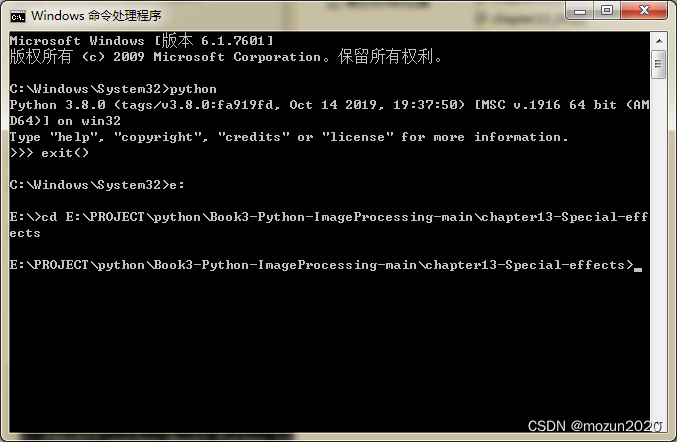
输入以下命令,跑起工程
python chapter13_11.py

没有报错,直接弹出图片,运行成功!

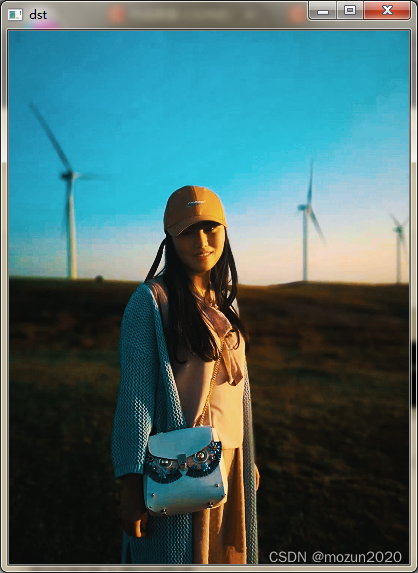
(2)新建一个chapter13_12.py文件,输入以下代码,图片也放在与.py文件同级文件夹下
#coding:utf-8
#By:Eastmount CSDN 2020-12-22
import cv2
import numpy as np
#读取原始图像
img = cv2.imread('nv.png')
#获取图像行和列
rows, cols = img.shape[:2]
#新建目标图像
dst = np.zeros((rows, cols, 3), dtype="uint8")
#提取三个颜色通道
(b, g, r) = cv2.split(img)
#彩色图像均衡化
bH = cv2.equalizeHist(b)
gH = cv2.equalizeHist(g)
rH = cv2.equalizeHist(r)
#合并通道
dst = cv2.merge((bH, gH, rH))
#显示图像
cv2.imshow('src', img)
cv2.imshow('dst', dst)
cv2.waitKey()
cv2.destroyAllWindows()
保存.py文件输入以下命令,跑起工程
python chapter13_12.py
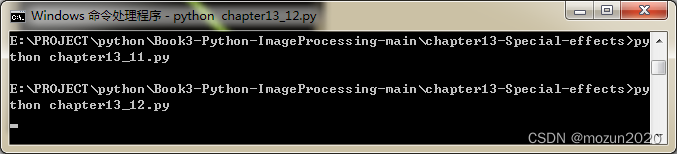
没有报错,直接弹出图片,运行成功!
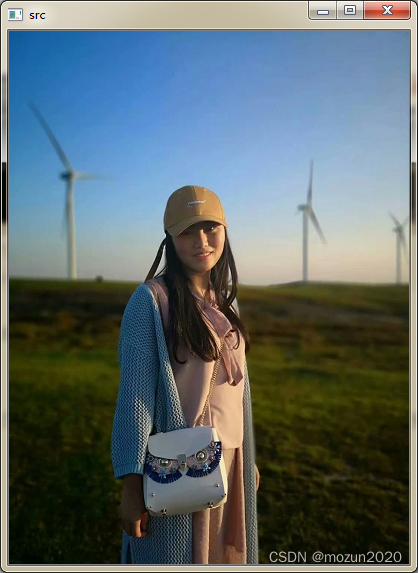

(3)新建一个chapter13_13.py文件,输入以下代码,图片也放在与.py文件同级文件夹下
# -*- coding: utf-8 -*-
#By:Eastmount CSDN 2020-12-22
import cv2
import numpy as np
import matplotlib.pyplot as plt
#读取图片
img = cv2.imread('scenery.png')
source = cv2.cvtColor(img, cv2.COLOR_BGR2RGB)
#高斯滤波
result = cv2.GaussianBlur(source, (11,11), 0)
#用来正常显示中文标签
plt.rcParams['font.sans-serif']=['SimHei']
#显示图形
titles = [u'原始图像', u'高斯滤波']
images = [source, result]
for i in range(2):
plt.subplot(1,2,i+1), plt.imshow(images[i], 'gray')
plt.title(titles[i])
plt.xticks([]),plt.yticks([])
plt.show()
保存.py文件输入以下命令,跑起工程
python chapter13_13.py
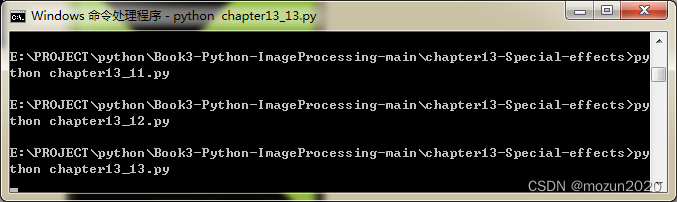
没有报错,直接弹出图片,运行成功!
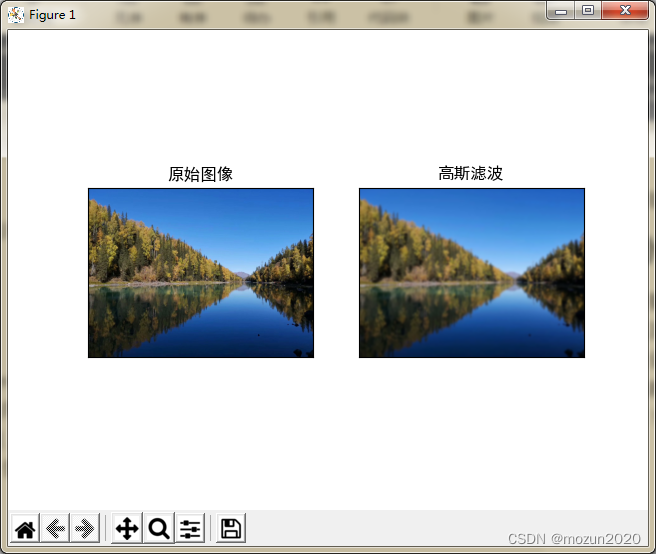
三. 小结
本文主要介绍在Python中调用OpenCV库对图像进行特效处理,包括颜色滤镜,彩色均衡化,高斯滤波模糊特效等。由于本书的介绍比较系统全面,所以会出一个系列文章进行全系列仿真实现,感兴趣的还是建议去原书第十三章深入学习理解,下一篇文章将继续介绍第十四章节的5例仿真实例。每天学一个Python小知识,大家一起来学习进步阿!
本系列示例主要参考杨老师GitHub源码,安利一下地址:ImageProcessing-Python(喜欢记得给个star哈!)